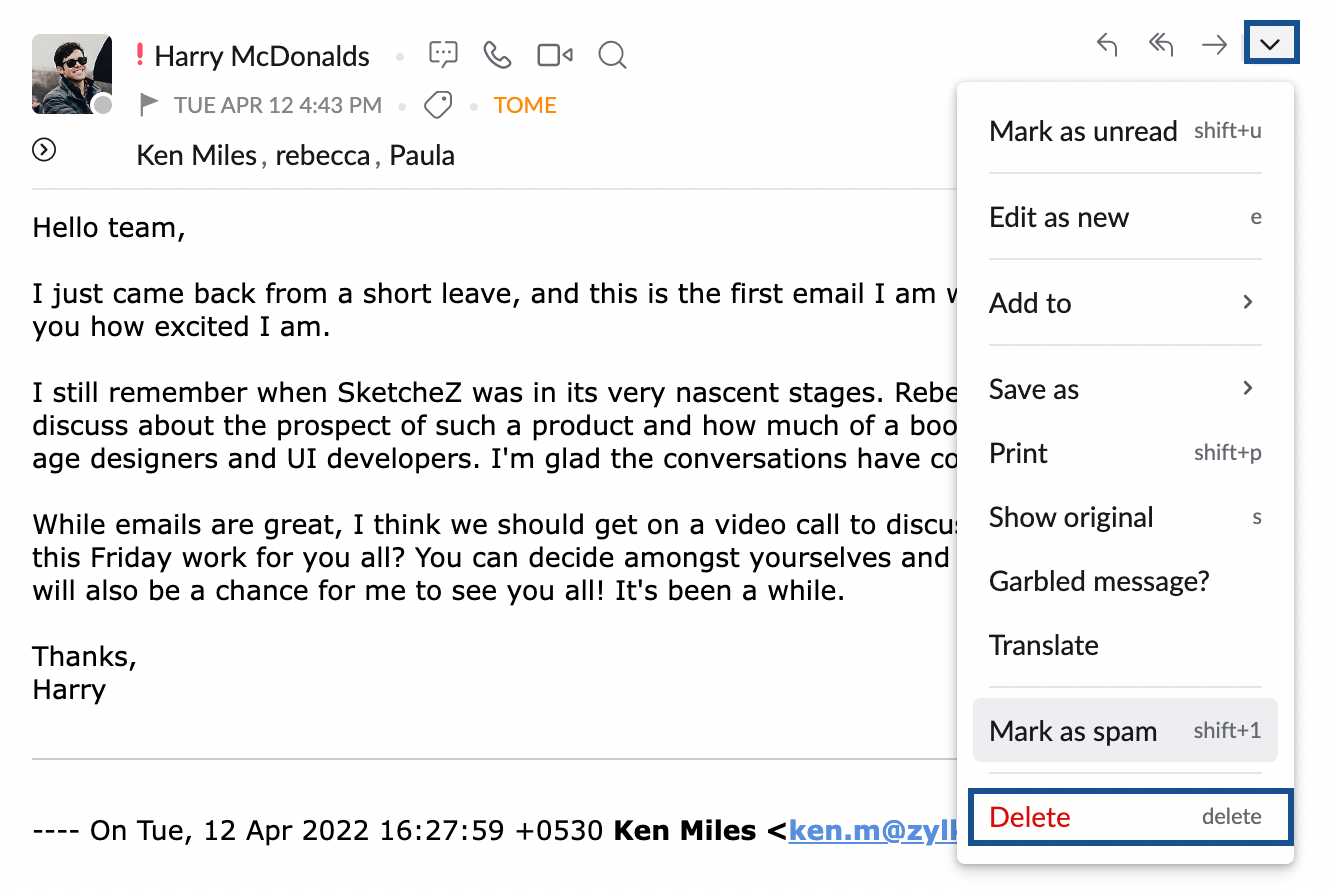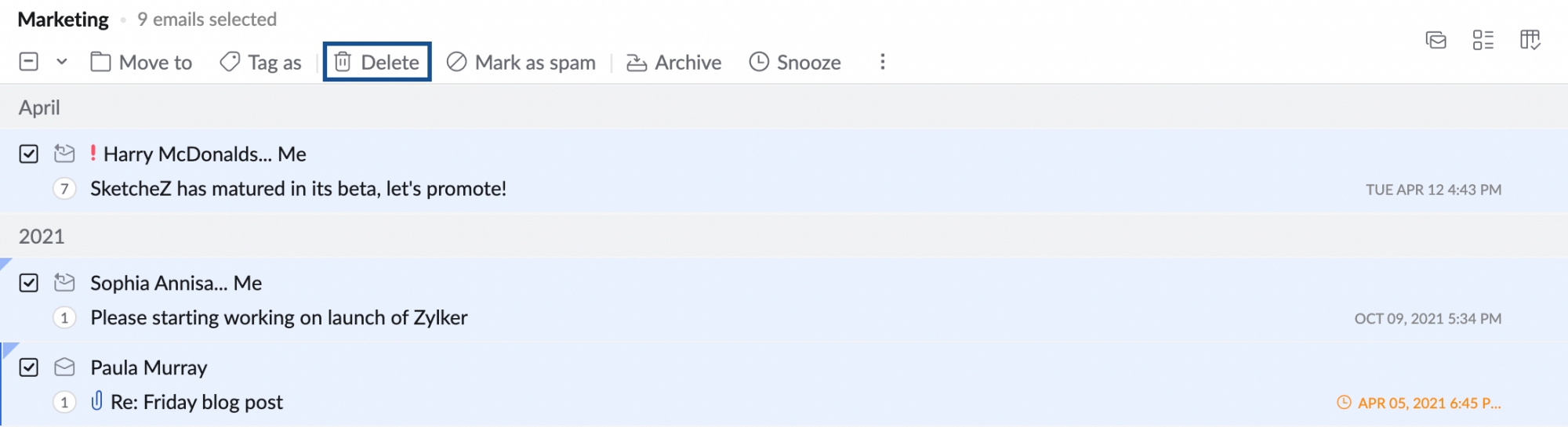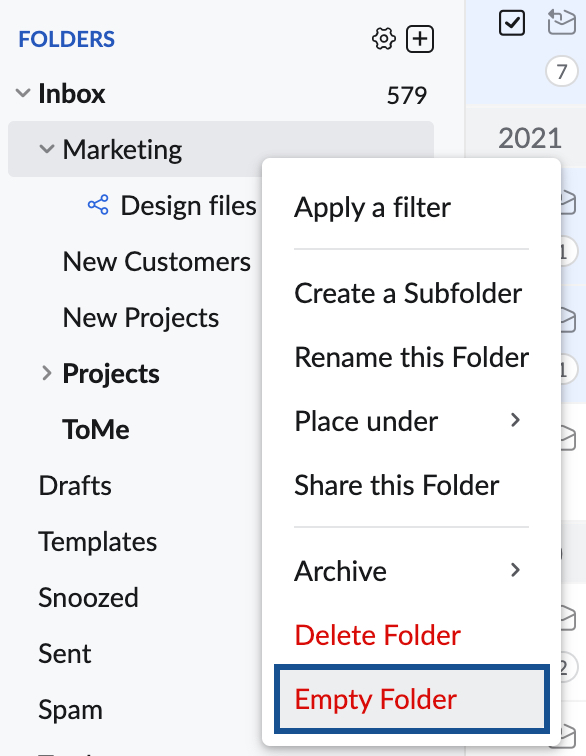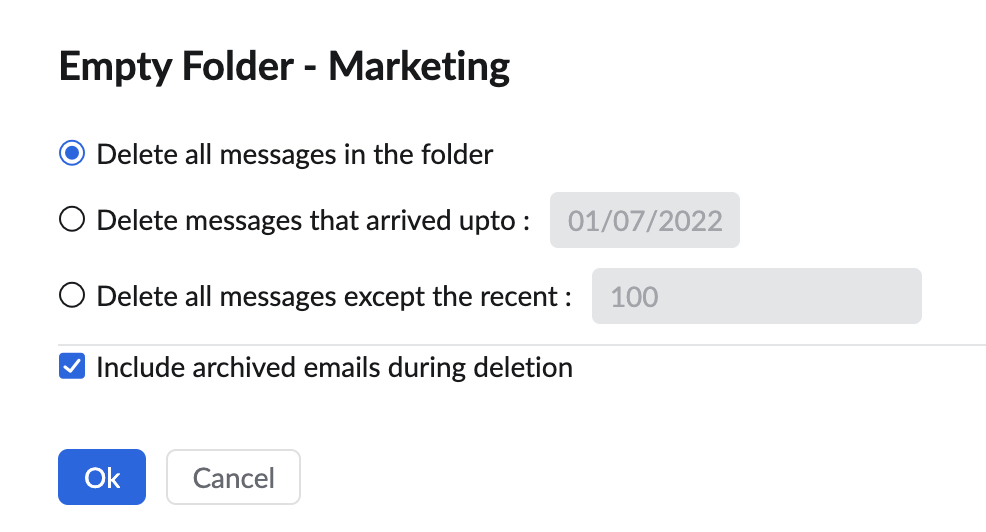Suppression d'un e-mail
Supprimer un e-mail unique
Pour supprimer un e-mail directement à partir du dossier, dans le volet de la liste des e-mails, cliquez sur l'icône Delete de l'e-mail. Vous pouvez également appuyer sur la touche Supprimer de votre clavier pour envoyer l'e-mail vers la Corbeille.

Pour supprimer un e-mail après l'avoir ouvert, suivez les étapes indiquées ci-dessous.
- Cliquez sur l'icône More Actions.
- Choisissez Delete dans la liste.
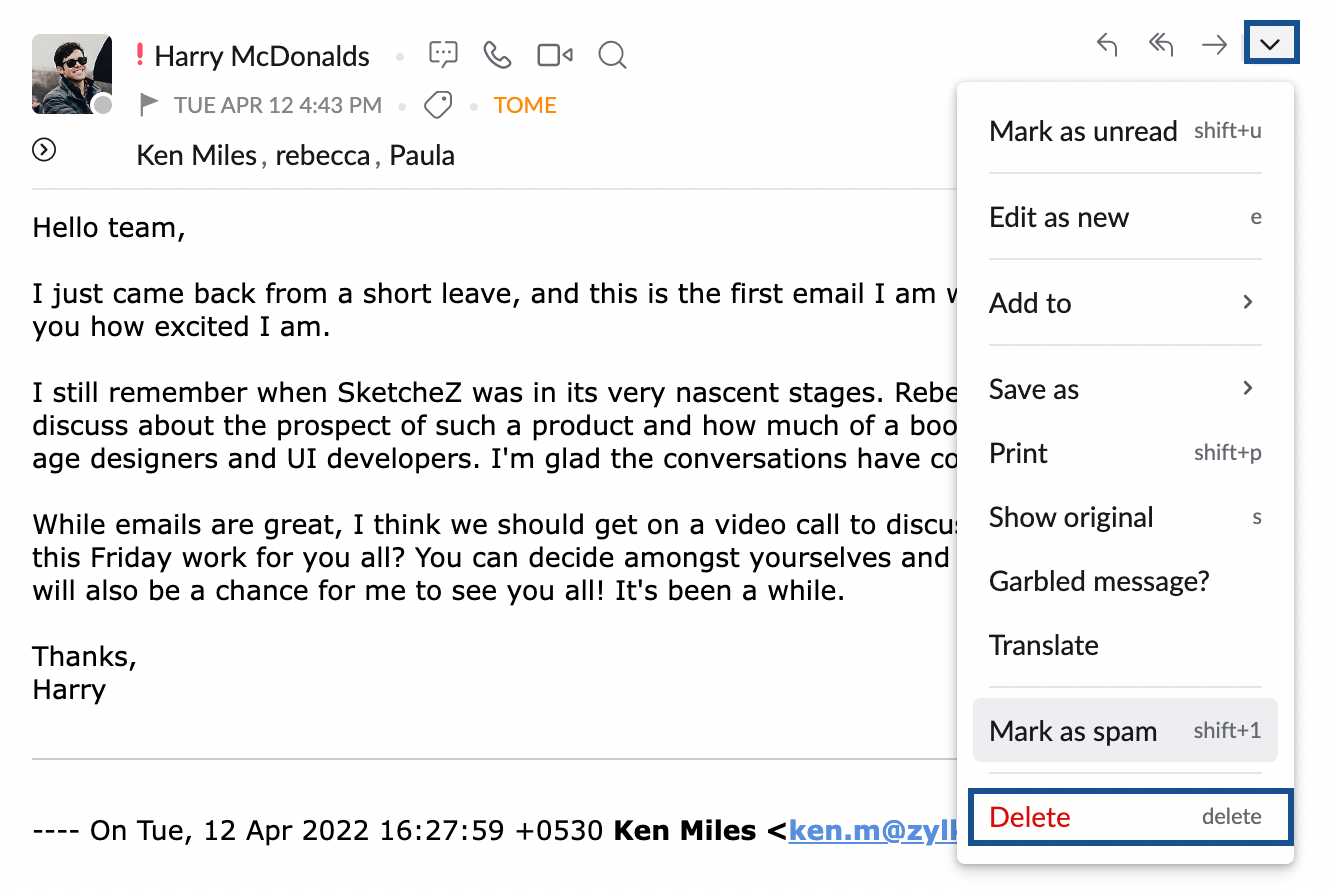
- L'e-mail est déplacé vers le dossier Corbeille.
Supprimer plusieurs e-mails
- Sélectionnez les e-mails que vous souhaitez supprimer.
- Cliquez sur l'icône Delete dans la barre de menu supérieure.
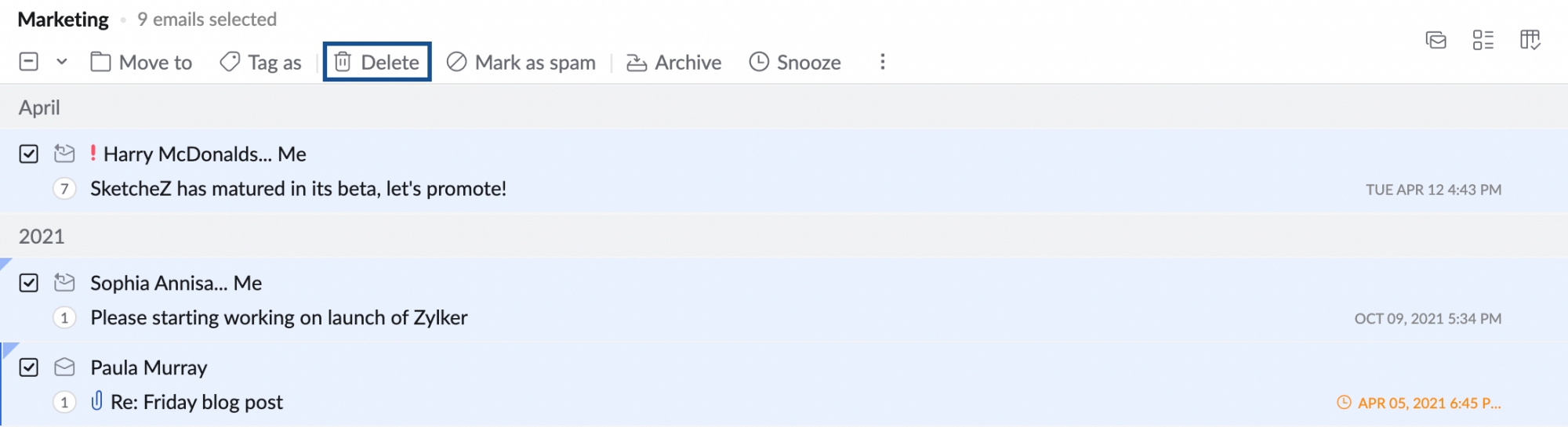
Remarque :
- Vous pouvez sélectionner jusqu'à 50 e-mails à la fois dans la vue des e-mails choisie à l'aide de l'option Select All. Si vous souhaitez sélectionner plus de 50 e-mails, faites défiler la liste et cliquez sur le bouton Select All dans le menu supérieur. Vous ne pouvez supprimer que 300 e-mails à la fois.
- Si vous souhaitez supprimer plus de 300 e-mails, vous aurez uniquement la possibilité de supprimer tous les e-mails de ce dossier. Vous pouvez également utiliser l'option Empty folder si vous souhaitez supprimer tous les e-mails d'un dossier.
Supprimer un dossier
Vous pouvez supprimer un dossier entier avec son contenu. Cliquez avec le bouton droit de la souris sur le dossier à supprimer et choisissez l'option Delete this Folder dans la liste.
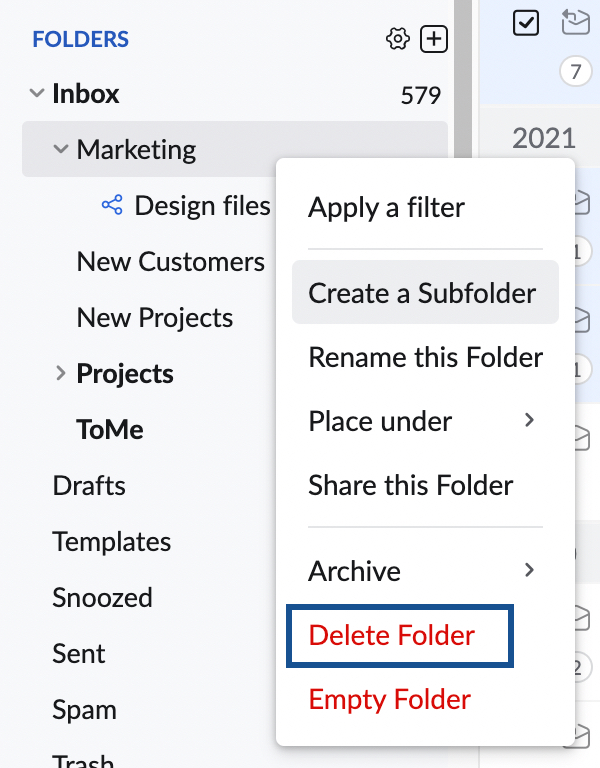
L'ensemble du dossier et son contenu seront déplacés dans un sous-dossier du dossier Corbeille. Cliquez avec le bouton droit de la souris sur le sous-dossier et cliquez sur Delete Folder pour supprimer définitivement le dossier ainsi que son contenu.
Vider un dossier
- Vous pouvez effacer les messages d'un dossier à l'aide de l'option Empty Folder.
- Avec le bouton droit de la souris, cliquez sur le dossier que vous souhaitez vider.
- Choisissez Empty Folder dans la liste.
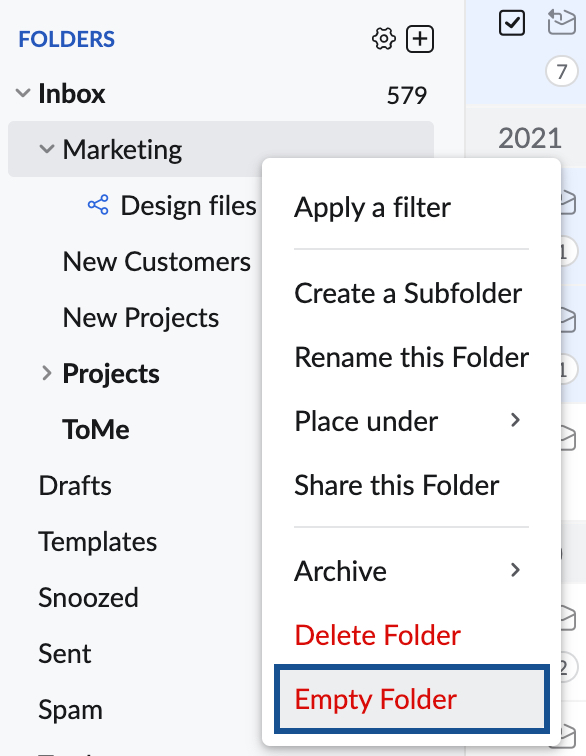
- Les options suivantes s'affichent.
- Delete all messages in the folder.
- Delete all messages that arrived up to (saisir une date pour supprimer les messages jusqu'à cette date spécifique).
- Delete all messages except the recent (saisir un nombre pour supprimer tous les messages plus anciens que le nombre spécifié).
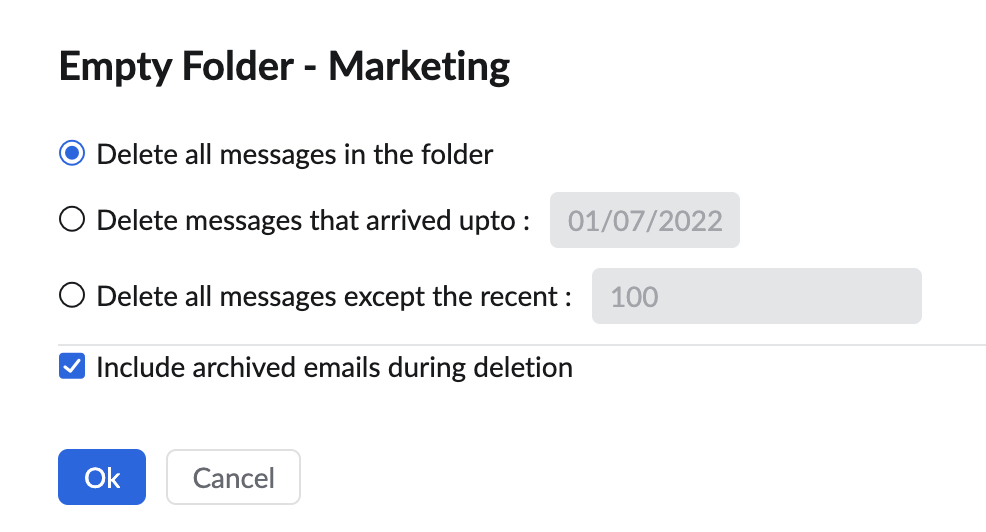
- Sélectionnez vos préférences dans la liste d'options.
- Si vous souhaitez inclure également les messages archivés dans le dossier, cochez la case Include archived emails during deletion et cliquez sur OK.
Dossier Corbeille
Les e-mails, lorsqu'ils sont supprimés, seront déplacés vers le dossier Corbeille, par défaut. À partir du dossier Corbeille, vous pouvez déplacer l'e-mail vers n'importe quel dossier de votre choix, afin de le récupérer. Vous pouvez supprimer définitivement les sous-dossiers de la corbeille en faisant un clic droit dessus et en choisissant l'option Delete folder.
Si l'espace de stockage de votre compte est plein, vous pouvez supprimer des éléments de la corbeille pour libérer de l'espace. Une fois que vous avez vidé votre corbeille, l'espace de stockage est recalculé. Si la taille recalculée se trouve dans la limite autorisée, le compte ne sera pas bloqué.
Intervalle de nettoyage des courriers indésirables
Les e-mails qui se trouvent dans les dossiers Corbeille et Spam sont conservés pendant une certaine durée, puis ils sont définitivement supprimés. Par défaut, les e-mails qui sont plus anciens que (reçus avant) 30 jours, qui se trouvent dans le dossier Corbeille seront automatiquement supprimés de manière périodique. Vous pouvez configurer cette valeur à votre convenance.
- Connectez-vous à Zoho Mail.
- Cliquez sur l'icône Settings
- Ouvrez le menu des paramètres System
- Accédez à la section Junk Cleanup Interval
- En regard de Spam and Trash folders will be cleaned up based on the interval specified here, saisissez la valeur souhaitée de 5 à 180 jours.

Supprimer des e-mails archivés
Zoho Mail fournit également des options pour supprimer tous les e-mails archivés dans un dossier particulier. Suivez les instructions ci-dessous pour envoyer dans la corbeille tous les e-mails archivés dans un dossier spécifique.
- Cliquez avec le bouton droit de la souris sur le dossier concerné dans la liste du menu de gauche.
- Dans la liste d'options, sélectionnez Archive options.
- Sélectionnez l'option Delete all the archived emails in this folder.
- Tous les messages archivés dans ce dossier seront déplacés vers la corbeille.
Remarque :
L'option de suppression des e-mails archivés ne s'affiche pas si vous n'avez pas d'e-mails archivés dans ce dossier.